Win8系统还原在哪里?win8系统还原方法?
Win8系统还原在哪里?说到系统还原,大部分人首先想到的就是Ghost,但Windows 8已经集成系统恢复功能,只需要轻松点几下就可以恢复Windows 8系统。但不管是是系统备份还是系统还原,我们都可以在控制面板中找到我们需要的功能。下面,我们就一起来看看win8系统还原的方法。
Win8系统还原的入口位置是在:控制面板--所有控制面板选项--恢复里面,进入恢复页面后,再点击高级工具下面就可以找到开始系统还原了,这个就是系统还原入口。以下详细介绍下:
一、进入Win8计算机,找到控制面板入口,点击进入控制面板就进去。 进入控制面板后,我们点击进入所有控制面板选项之后仔细在里面看,即可找到恢复入口了,如下图:
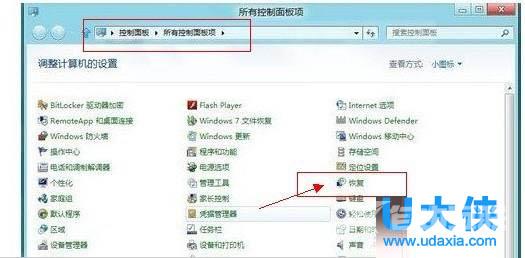
Win8系统还原
二、如上图,点击恢复选项后即可进入恢复界面,如下图:
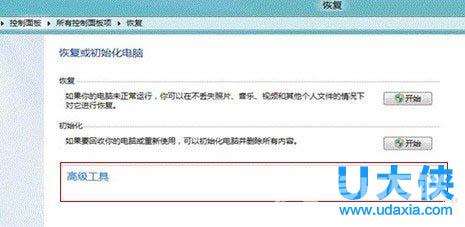
Win8系统还原
由于Win8系统还原工具隐藏在高级工具中,因此我们需要点击高级工具选项后的下拉菜单,将隐藏设置显示出来,如上图,箭头所指,点击下即可,之后就出来,如下图:
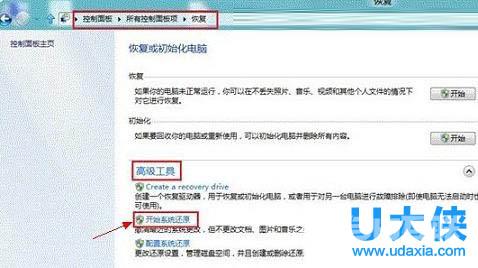
Win8系统还原
三、点击开始系统还原即可开始进入系统还原准备操作了。下面我们就一直下一步,之后系统会搜索到我们之前备份好的Win8系统备份镜像文件,如下图:
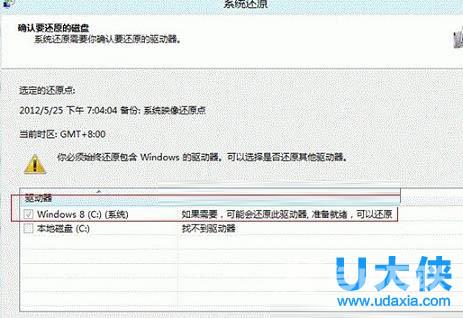
Win8系统还原
[page]
之后继续点击下一步,确认还原点后,点击完成后会弹出启动后,系统还原不能中断,您希望继续吗?提示,我们点击是即可,稍后电脑将自动重启,我们等待其完成即可,如下图:

Win8系统还原
最后我们只要静等系统自动还原Win8完成即可,最后会有Win8系统还原成功提示,如下图,至此Win8系统还原成功,如下图:
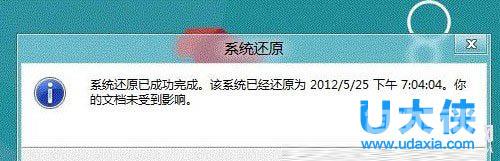
Win8系统还原
以上就是win8系统还原的方法,更多精彩内容继续关注海外IDC网官网。
